このページで解説している内容は、以下の YouTube 動画の解説で見ることができます。
演習ファイルのダウンロード
ファイルは Packet tracer Version 8.2.0 で作成しています。古いバージョンの Packet Tracer では、ファイルを開くことができませんので、最新の Packet Tracer を準備してください。
「ダウンロード」のリンクから演習で使用するファイルをダウンロードできます。ファイルは、McAfee インターネットセキュリティでウイルスチェックをしておりますが、ダウンロードは自己責任でお願いいたします。
GUIでRIPの設定
ここでは、GUI でRIPによってルーティングを行うネットワークを構築していきます。
ネットワークは下図のとおりです。
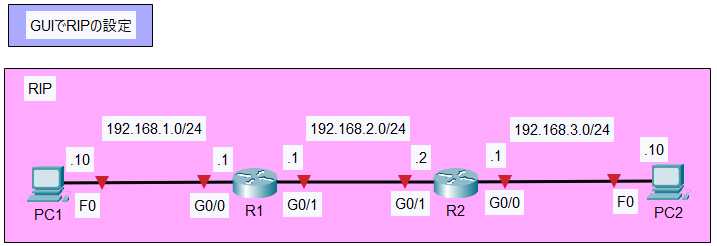
PCの設定
まず、PCから設定をGUIで行っていきます。
PC1の設定
PC1の「Desktop」タブから「IP Configuration」を表示して、下図のようにIPv4アドレス、サブネットマスク、デフォルトゲートウェイを設定します。
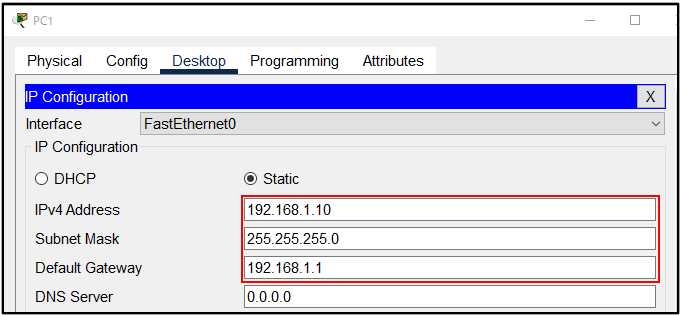
PC2の設定
PC2の「Desktop」タブから「IP Configuration」を表示して、下図のようにIPv4アドレス、サブネットマスク、デフォルトゲートウェイを設定します。
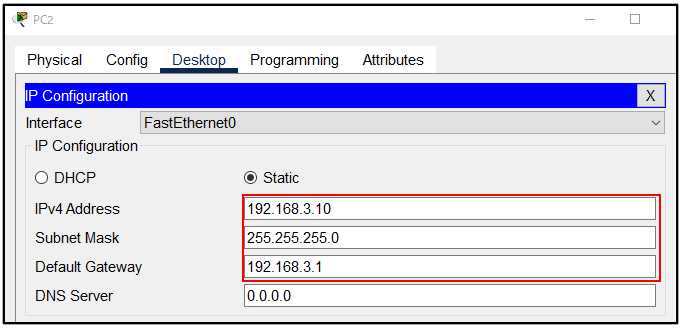
ルータの設定
R1の設定
R1の「Config」タブをクリックします。
ホスト名の設定
「GLOBAL」→「Settings」でホスト名を下図のようにホスト名を設定します。
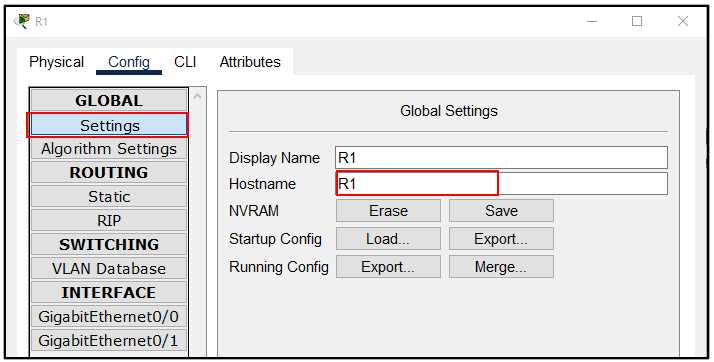
G0/0の設定
「INTERFACE」→「GigabitEthernet0/0」をクリックして、下図のようにG0/0を設定します。
IPv4アドレス、サブネットマスクを入力し、Port Status の「on」にチェックを入れます。
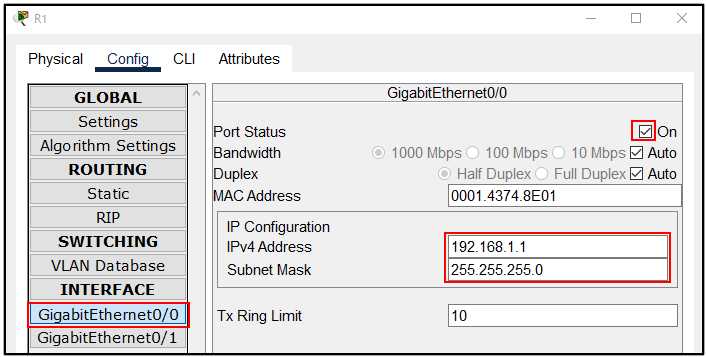
G0/1の設定
「INTERFACE」→「GigabitEthernet0/1」をクリックして、下図のようにG0/1を設定します。
IPv4アドレス、サブネットマスクを入力し、Port Status の「on」にチェックを入れます。
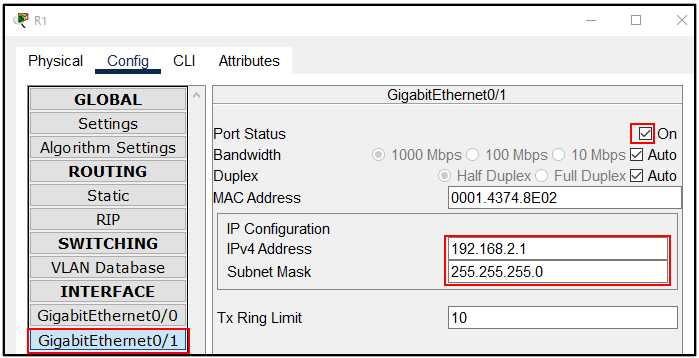
RIPの設定
「ROUTING」→「RIP」をクリックします。
「Network」に「192.168.1.0」と「192.168.2.0」を「Add」ボタンををクリックして、「Network Address」に登録します。
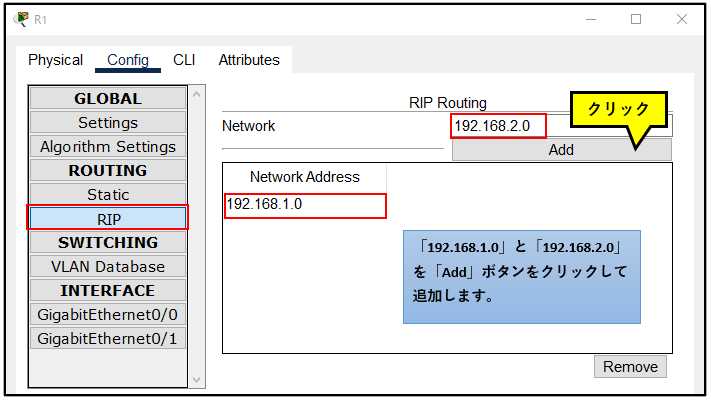
R2の設定
R2の「Config」タブをクリックします。
ホスト名の設定
「GLOBAL」→「Settings」でホスト名を下図のようにホスト名を設定します。
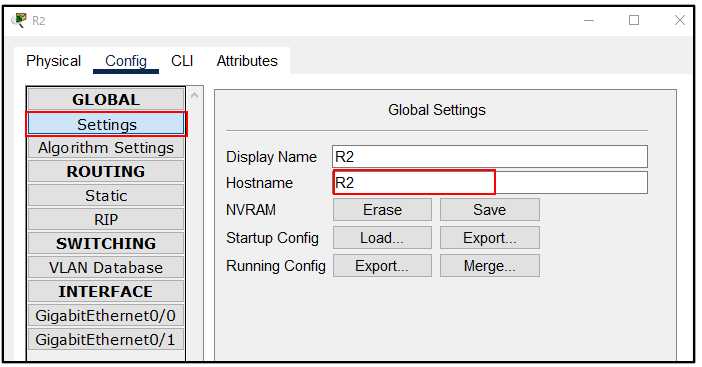
G0/0の設定
「INTERFACE」→「GigabitEthernet0/0」をクリックして、下図のようにG0/0を設定します。
IPv4アドレス、サブネットマスクを入力し、Port Status の「on」にチェックを入れます。
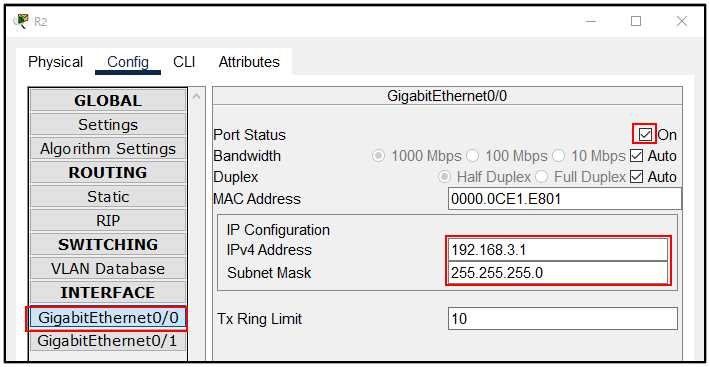
G0/1の設定
「INTERFACE」→「GigabitEthernet0/1」をクリックして、下図のようにG0/1を設定します。
IPv4アドレス、サブネットマスクを入力し、Port Status の「on」にチェックを入れます。
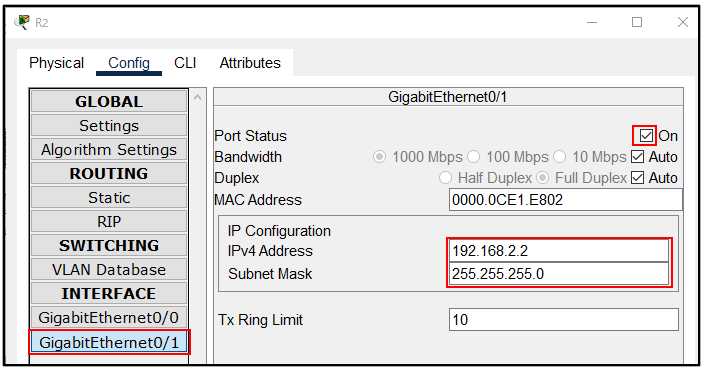
スタティックルートの設定
「ROUTING」→「RIP」をクリックします。
「Network」に「192.168.2.0」と「192.168.3.0」を「Add」ボタンををクリックして、「Network Address」に登録します。
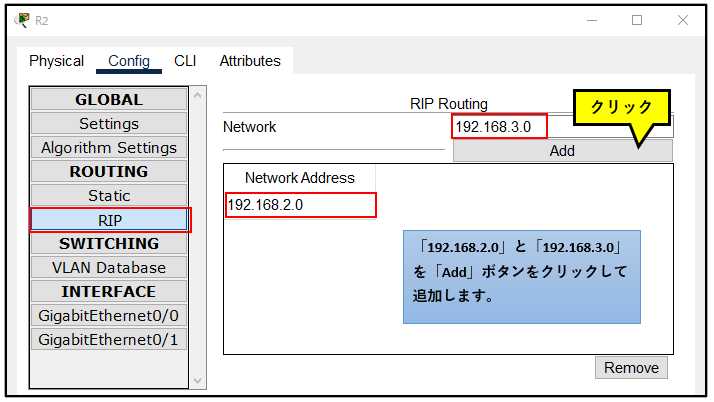
動作検証
PC1からPC2へ、ping コマンドを実行します。
C:>ping 192.168.3.10
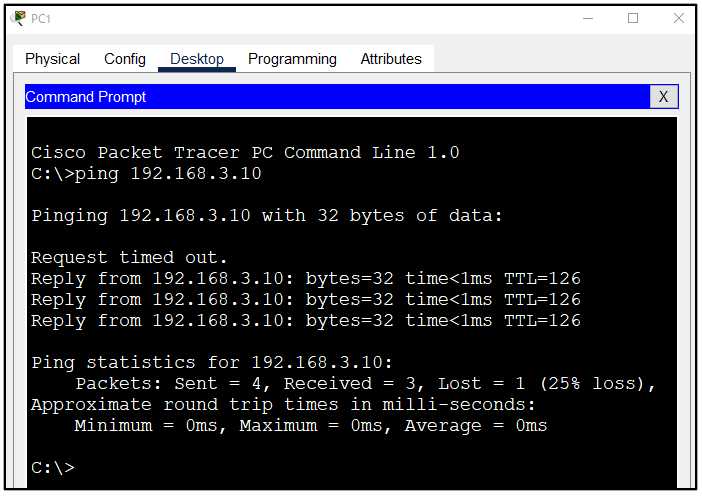
ping は成功します。
